在现代网络生活中,无线路由器是我们连接世界的桥梁。然而,网关被篡改却是一个常见的网络安全问题。一旦路由器网关遭到篡改,不仅会影响网络的正常使用,还可能...
2025-04-13 31 无线路由器
在我们的日常生活中,使用无线路由器(Wi-Fi)已成为不可或缺的一部分。然而,当遇到网络拥堵、信号干扰等问题时,很多人会忽视一个重要的设置选项——信道。本文将深入探讨无线路由器的信道设置,并指导您如何选择最合理的信道,以优化您的无线网络体验。
我们需要明确什么是无线路由器的信道。简而言之,无线信道就像电视台的频道一样,是数据传输的路径。每个信道都是一个特定频率的无线信号,无线路由器使用这些信道来连接设备和互联网。当多个路由器在相同或相近的频率上工作时,就会出现信号干扰。
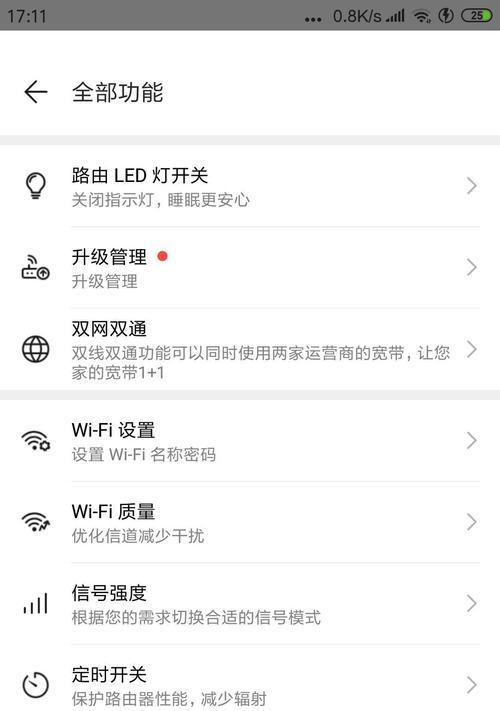
在进行信道设置之前,了解当前信道的拥堵情况是至关重要的。您可以通过无线路由器的管理界面及其应用程序或使用第三方软件(如Wi-FiAnalyzer)来查看附近无线网络的信道使用情况。
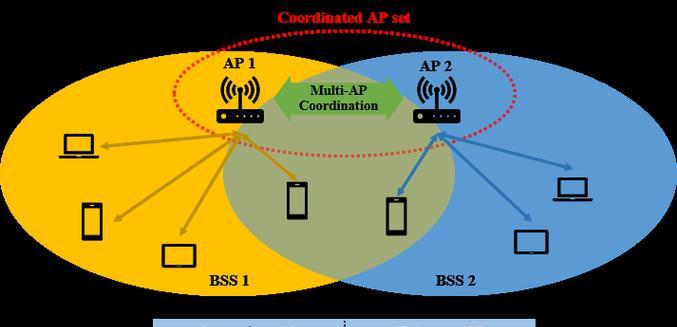
1.检查当前无线环境
开启WiFiAnalyzer软件,扫描并记录周围网络的信道分布情况。
观察哪些信道被频繁使用,以避开高峰信道。
2.使用无线信道推荐工具
一些工具或应用程序能自动推荐较少拥堵的信道。
选择推荐信道以减少与其他WiFi网络的干扰。
3.手动选择信道
如果对无线环境足够了解,也可以手动选择信道。
优先考虑1、6、11号信道(在2.4GHz频段),因为它们互不重叠,可以减少干扰。
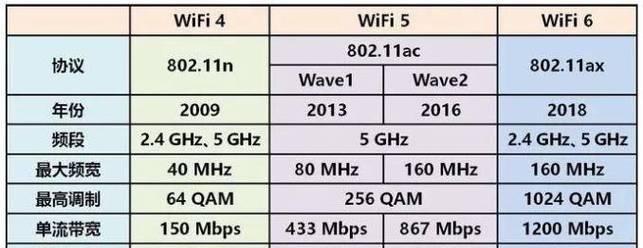
1.登录无线路由器管理界面
在浏览器地址栏输入无线路由器的IP地址。
输入登录凭据(用户名和密码)登录管理界面。
2.寻找无线设置选项
在管理界面找到“无线设置”或“无线网络”选项。
3.设置无线信道
选择一个适合当前环境的信道,如之前提到的1、6或11号信道。
保存设置并重启路由器以应用更改。
4.检查信道效果
隔一段时间后检查网络速度和稳定性。
如效果不佳,可以尝试切换到其他信道,直到找到最佳选项。
为了确保本文内容的SEO优化,我们融合了核心关键词“无线路由器信道设置”以及相关长尾关键词如“无线路由器信道选择”、“无线信号干扰”、“Wi-Fi网络优化”等。关键词密度控制在2-3%之间,并在文章中形成了自然且逻辑清晰的分布。
为什么无线信号速度慢?
无线信号速度慢可能由多个因素引起,如信道拥堵、路由器硬件性能、信号覆盖范围及设备兼容性等。合理设置信道是解决拥堵问题的第一步。
5GHz频段与2.4GHz频段有何区别?
5GHz频段提供了更多的非重叠信道,能提供更快速的数据传输且干扰较少,但覆盖范围不如2.4GHz。2.4GHz频段能提供更广的覆盖范围,但在信道拥堵时容易受到干扰。
可以使用多个信道吗?
现代路由器通常支持双频(2.4GHz和5GHz),但它们使用不同的信道。同一频段内,路由器只能设置一个信道。
调整信道后会有立即效果吗?
调整信道后,网络性能的改善可能不会立即显现。需要观察一段时间,评估网络的稳定性和速度。
定期使用WiFiAnalyzer检查和调整信道。网络环境会随时间变化。
在信道拥堵的区域,考虑使用5GHz频段以避开2.4GHz频段的拥堵。
在设备支持的情况下,使用有线连接(如以太网)以获得更稳定的速度和信号。
如果你住在公寓或密集的住宅区,信道设置尤为重要,因为附近可能有多个无线网络影响你的无线体验。
通过以上步骤与建议,您应当能够合理地设置无线路由器的信道,从而优化您的网络连接。希望本文能够帮助您在享受无线网络带来的便利的同时,也能体验到稳定、快速的网络环境。
在您探索无线网络的世界时,记得网络设置并非一成不变,持续的监测与调整是确保最佳网络体验的关键。希望您现在对无线路由器信道设置有了更深入的理解,并能有效执行,以提升您的网络生活品质。
标签: 无线路由器
版权声明:本文内容由互联网用户自发贡献,该文观点仅代表作者本人。本站仅提供信息存储空间服务,不拥有所有权,不承担相关法律责任。如发现本站有涉嫌抄袭侵权/违法违规的内容, 请发送邮件至 3561739510@qq.com 举报,一经查实,本站将立刻删除。
相关文章

在现代网络生活中,无线路由器是我们连接世界的桥梁。然而,网关被篡改却是一个常见的网络安全问题。一旦路由器网关遭到篡改,不仅会影响网络的正常使用,还可能...
2025-04-13 31 无线路由器

在数字化时代,网络已成为了我们生活中不可或缺的一部分。尤其是对于家庭和办公室而言,室内无线路由器(简称WiFi路由器)的安装是提供互联网服务的关键步骤...
2025-04-13 15 无线路由器

在数字化时代,无线路由器成为了现代家庭和办公室不可或缺的一部分。它让我们的智能设备能够便捷地接入互联网,实现信息的快速交流。但面对众多型号和复杂的设置...
2025-04-11 16 无线路由器
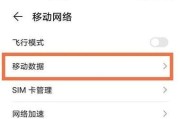
在无线网络的世界中,随着技术的进步和设备的更新换代,5G网络已经开始进入我们的生活。特别是在无线路由器领域,5G频段(5GHz)以其信号稳定、干扰少等...
2025-04-10 17 无线路由器

随着互联网技术的飞速发展,人们对于网络速度的需求越来越高。300兆无线路由器,作为当前市场上较为常见的高速无线设备,备受消费者青睐。但究竟300兆无线...
2025-03-04 40 无线路由器

随着智能家居的普及,无线路由器已成为家庭网络中心的重要设备。但很多用户在安装和使用无线路由器时,可能无法达到最佳效果。本文将为您详细解析如何设置无线路...
2025-01-10 82 无线路由器